
Virtual Reality to Go
VR-Brille Oculus Go als Kino und als VR-Spielkonsole nutzen
Mit Oculus Go ist der Einstieg in Virtual Reality so einfach und günstig wie noch nie. Wir zeigen, wie die Brille noch mehr kann als nur Apps – zum Beispiel eigene Videos abspielen oder VR-Spiele vom Steam-PC streamen.
Das Softwareangebot für die Oculus Go umfasst mehr als 1000 Apps und Spiele – das Virtual-Reality-Headset greift nämlich auf den gleichen App-Store zurück wie das bereits 2015 erschienene Gear-VR-System. Anders als dieses benötigt die 220 Euro teure Oculus Go keinerlei externe Hardware, damit ist das autarke Headset der preisgünstigste und benutzerfreundlichste Einstieg in Virtual Reality (siehe Test in c’t 12/2018).
Mit Oculus Go kann man obendrein viel mehr machen als Apps laufen lassen. Zum Beispiel zaubert man sich binnen Sekunden in einen virtuellen Filmpalast und schaut sich Kinofilme und Netflix-Serien auf Großleinwand an. Oder man streamt per WLAN VR-Spiele in die Brille, die eigentlich für HTC Vive oder Oculus Rift entwickelt wurden. Dieser Artikel erklärt, wie das geht.
Großes Oculus-Kino
Zum Kasten: Empfehlenswerte 360-Grad-Videos
Oculus Go kommt mit einer vorinstallierten Medienplayer-App namens „Oculus Gallery“. Man öffnet sie, indem man im Hauptmenü „Galerie“ wählt. Neben Fotos unterstützt die App sechs Video-Modi: „2D“ für herkömmliche 2D-Filme, „3D“ für 3D-Filme wie „Avatar“ oder „Gravity“ sowie mono- und stereoskopische VR-Filme in 180 oder 360 Grad. Die Inhalte kann man sich an drei virtuellen Orten ansehen: einem großen Kinosaal, einem Heimkino oder einem Open-Air-Kino auf dem Mond. Wer will, blendet die Umgebung aus und sieht nur noch die Leinwand vor sich. Eigene Inhalte kann man per USB-Kabel vom PC auf die VR-Brille in die Ordner „Pictures“ beziehungsweise „Movies“ laden. In Oculus Gallery sind sie anschließend unter „Interner Speicher“ abrufbar. So kann man gespeicherte Bilder und Filme auf Reisen mitnehmen und Freunden zeigen. Leider ist der interne Speicher mit je nach Modell 32 oder 64 GByte knapp und ein SD-Slot fehlt. Um dieses Problem zu lösen, will Oculus mit einem Firmware-Update demnächst Unterstützung für USB-Speichersticks nachreichen.
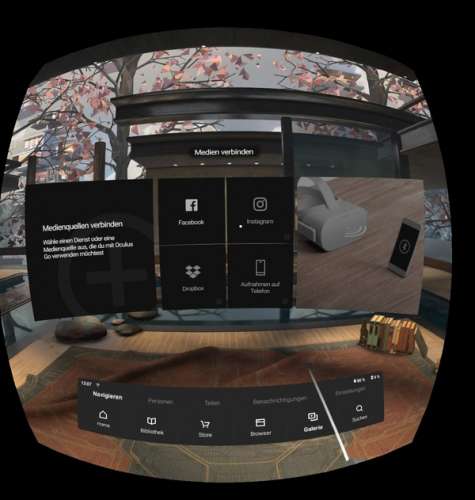
Oculus Gallery bietet aber auch zahlreiche Möglichkeiten, Medien per WLAN in die VR-Brille zu streamen. Mit der Option „Aufnahmen auf Telefon“ kann man Oculus Go mit dem Smartphone verbinden und Fotos und Videos vom Telefon in die VR-Brille zaubern, sofern es im gleichen WLAN hängt wie Oculus Go. Für die Handy-Verbindung gewährt man Oculus’ Smartphone-App einmalig Zugriff auf das Telefon. Danach muss man sich nur noch die VR-Brille aufsetzen. Die Handy-Schnappschüsse des Tages im VR-Großformat anzuschauen ist ein Erlebnis: Besonders bei Großaufnahmen treten Details hervor, die auf dem Smartphone-Display nicht zu sehen sind.
Selbst erstellte 180- oder 360-Grad-Aufnahmen lassen sich ebenfalls vom Smartphone abspielen. Wer mit Rundum-Panorama-Apps wie Cardboard Camera oder mit einer echten Rundum-Kamera wie Samsung Gear 360 fotografiert und filmt, findet in Oculus Go ein leicht zu handhabendes Abspielgerät für das immersive Videoformat.
Facebook- und Instagram-Nutzer können Inhalte aus den sozialen Netzwerken in die VR-Brille streamen. Die Plattformen sind in Oculus Gallery integriert und setzen lediglich eine einmalige Anmeldung voraus.
Dropbox oder DLNA
Wer massenhaft Bilder und Filme auf seinem PC gespeichert hat und mit Oculus Go anschauen möchte, hat zwei Möglichkeiten: eine Dropbox oder einen DLNA-fähigen Medienserver.
Dropbox ist bequemer, eignet sich aber mit einem kostenlosen Account eher für Bilder als für Filme – will man mehr als 2 GByte Speicher, kostet das mindestens 10 Euro im Monat. Filme deponiert man besser auf dem heimischen PC, auf einem NAS oder einer Fritzbox mit einem DLNA-Medienserver.
Neben Oculus Gallery gibt es dedizierte Medienwiedergabe-Apps anderer Anbieter, zum Beispiel das kostenlose Plex VR. Eine Besonderheit der App ist, dass man Filme gleichzeitig mit anderen Oculus-Go-Nutzern zusammen schauen kann. Wer keinen Plex-Server einrichten möchte, nimmt die ebenfalls kostenlose App Skybox VR. Hat man das Programm auf dem PC installiert, muss man nur noch die Filme auswählen, die man vom Rechner in die Oculus Go streamen möchte.
Ein Nachteil von Plex VR und Skybox VR gegenüber Oculus Gallery ist, dass sie zwar alle gängigen Videoformate, aber keine Bilder darstellen. Praktisch: Alle drei Apps bieten einen Void-Modus, in dem man sich Filme auch im Liegen anschauen kann.
Eine weitere Möglichkeit, sich PC-Inhalte in der Oculus Go anzusehen, bietet die VR-App Bigscreen Beta. Sie wird wie Plex VR und Skybox VR einmal auf Oculus Go und einmal auf dem PC installiert und streamt den PC-Desktop in die VR-Brille. Andere VR-Nutzer können sich wie bei Plex VR auf der virtuellen Couch hinzugesellen.
Hochwertige Filme und Dokumentationen in 180 oder 360 Grad findet man auch auf den Videoplattformen Within, Jaunt VR und Amaze. Die beeindruckendste Bildqualität bietet die VR-App NextVR, deren Inhalte mit einer eigens entwickelten High-End-VR-Kamera aufgenommen wurden. Bei YouTube gibt es sowohl konventionelle als auch Rundum-Clips zu sehen. Auf die Videoplattform kann man zurzeit nur mit dem Go-Browser zugreifen. Die dedizierte YouTube-VR-App ist nur für Gear VR erhältlich.
Oculus Go als VR-Spielkonsole
Statt Bilder und Filme lassen sich auch PC-Spiele über Steam ins VR-Heimkino projizieren. So kann man auf dem realen Bett liegend auf einer 180 Zoll großen virtuellen Leinwand zocken.
Zum Kasten: Side loading: Inoffizielle Apps wie Steam Link installieren
Für das Spiele-Streaming muss die Android-Version von Steam Link auf der Oculus Go installiert werden. Wie das geht, erklärt der Kasten auf Seite 152. Zum Spielen wird des Weiteren ein Steam-kompatibles Gamepad benötigt, das mit dem PC gekoppelt wird. Wer noch kein solches Gamepad besitzt, dem empfehlen wir die Anschaffung eines Xbox-One-S-Controllers mit Bluetooth. Das Gamepad kann auch mit Oculus Go gekoppelt und für Go-Spiele mit Gamepad-Support benutzt werden. Da auch eine ältere Version des Xbox One S Controllers ohne Bluetooth im Handel ist, sollte man vor dem Kauf sicherheitshalber beim Händler nachfragen.
Wer möchte, kann sogar VR-Spiele von Steam über das heimische WLAN in die Oculus Go streamen. Das funktioniert allerdings nur bei VR-Spielen, die Gamepad-Unterstützung bieten, wie zum Beispiel Skyrim VR, die VR-Version von Hellblade: Senua’s Sacrifice und die Weltraumsimulation Elite: Dangerous. Der Grund: Die meisten SteamVR-Spiele sind für die Bewegungscontroller von HTC Vive und Oculus Rift entwickelt worden, Oculus Go bietet hingegen nur einen Hand-Controller ohne Raum-Erfassung.
Für das Streaming von SteamVR-Spielen gibt es zwei Programme: das kostenlose „Air Light VR“ (kurz: ALVR) und „VRidge“ in der Vollversion für 15 Euro. Weiter werden ein VR-fähiger Rechner, Windows 10, ein leistungsfähiger Wi-Fi-Router, der das 5-GHz-Band nutzt, und im Falle von ALVR eine Nvidia-Grafikkarte benötigt. Auf den offiziellen Internetseiten müssen Sie zunächst einen Produktschlüssel abrufen, den Sie anschließend im eigenen Oculus-Konto einlösen. Danach können Sie Programme in der App-Bibliothek unter der Rubrik „Nicht installiert“ herunterladen. Hat man die PC-Apps auf dem Rechner installiert und gestartet, kann man Oculus Go mit SteamVR verbinden und VR-Spiele mit dem Gamepad auf der VR-Brille spielen.
Beim WLAN-Streaming muss man mit Qualitätseinbußen rechnen. Die Streamingqualität lässt sich manuell optimieren, je nachdem, wie schnell das eigene WLAN ist und wie viel Zeit man investieren will. Durch die starke Kompression kommt die Spielerfahrung optisch nicht an die High-End-Brillen heran. Dennoch gibt sie einen netten Eindruck davon, wie PC-VR-Spiele aussehen. (jkj@ct.de)
